Lorsque vous possédez un assemblage totalement contraint ouvert et sélectionnez un ou plusieurs composants dans le FeatureManager ou la zone graphique, le Volet des tâches affiche le matériau et les détails de fabrication pour les Eléments sélectionnés.
Vous pouvez utiliser l'affichage des Eléments sélectionnés du volet des tâches Sustainability pour appliquer des matériaux et d'autres valeurs aux composants d'un assemblage. Par exemple, vous pouvez utiliser ce volet pour changer le procédé ou la région de fabrication pour un groupe de composants.
Pour ouvrir ce volet des tâches :
Dans un assemblage, démarrez le volet des tâches principal Sustainability . Dans la zone graphique ou l'arbre de création FeatureManager, sélectionnez un ou plusieurs composants de l'assemblage.
Utilisez Maj + clic pour sélectionner plusieurs composants. Lorsque vous sélectionnez plusieurs composants, la valeur de *** indique que les composants sélectionnés ont des valeurs différentes pour le paramètre donné.
Pour enregistrer votre travail dans ce volet et revenir au volet principal, cliquez dans une région vide de la zone graphique.
Eléments sélectionnés
Liste les composants sélectionnés. Les composants sont marqués comme :
| Inclus dans les calculs |
Ces composants sont pris en compte dans le calcul d'impact environnemental de l'assemblage. |
| Exclus des calculs |
Le calcul ne tient pas compte de ces composants. |
Vous pouvez cliquer sur un composant avec le bouton droit de la souris et choisir parmi les options suivantes:
| Supprimer les sélections |
Efface les sélections de la liste, de la zone graphique et de l'arbre de création FeatureManager. Retourne au volet des tâches principal de Sustainability. |
| Effacer/suppr |
Supprime l'élément de la liste Eléments sélectionnés. |
| Exclure des calculs |
Exclut un élément préalablement inclus. |
| Inclure dans les calculs |
Inclut un élément préalablement exclu. |
Matériau
Les matériaux disponibles incluent des données Sustainability. Vous pouvez ajouter un matériau personnalisé à cette liste en le liant à un matériau présentant des caractéristiques similaires dans la base de données de matériaux SolidWorks par défaut.
| Classe |
Indique la classe principale du matériau, par exemple Acier ou Plastiques. |
| Nom |
Indique le matériau spécifique. |
| Taux de matière recyclée |
Pourcentage du matériau qui a été recyclé. Si la base de données Sustainability contient des valeurs primaires (vierges), secondaires (recyclé) et standard (mélange par défaut de contenu vierge et recyclé), le pourcentage de contenu recyclé est affiché. Si ces valeurs ne sont pas disponibles, le contenu recyclé est 0 %.
Vous pouvez modifier la valeur de contenu recyclé si vous disposez d'informations plus précises. Le bouton Valeur standard vous permet de revenir aux valeurs par défaut de la base de données.
|
| Poids |
Affiche la masse du composant en utilisant le matériau sélectionné. |
| Matériau similaire |
Ouvre la boîte de dialogue Rechercher un matériau similaire, dans laquelle vous pouvez:
- Comparer des matériaux similaires à une ligne de base d'impacts environnementaux pour le matériau sélectionné.
- Sélectionner un nouveau matériau pour améliorer l'impact sur l'environnement.
|
| Définir |
Affecte le matériau actuellement sélectionné à la configuration active du modèle dans l'arbre de création FeatureManager. Ce matériau est ensuite appliqué à tous les autres aspects du logiciel SolidWorks, tels que l'analyse des propriétés de masse, le rendu et ainsi de suite. |
Fabrication
| Région |
Indique la région où le produit est fabriqué, par exemple Asie.
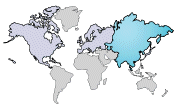
Utilisez la liste déroulante Région ou cliquez sur la carte pour définir la région.
Les régions disponibles sont l'Amérique du nord, l'Europe, l'Asie, le Japon, l'Amérique du sud, l'Australie et l'Inde.
Les données ne sont pas disponibles dans toutes les régions. Les régions qui contiennent des données sont mises en surbrillance lorsque vous placez le pointeur sur ces dernières.
|
| Construit pour durer |
Durée pendant laquelle la pièce existera. La valeur de ce champ est utilisée conjointement à la valeur du champ Durée d'utilisation dans le tableau de bord Impact sur l'environnement pour calculer des résultats plus précis.
|
| Procédé |
Définit un processus de fabrication. La disponibilité dépend de la classe du matériau sélectionné. Le processus que vous sélectionnez remplit les champs suivants avec les valeurs de consommation d'énergie par défaut :
 Electricité Electricité  Gaz naturel Gaz naturel Coefficient de rebut (pourcentage de matériau mis au rebut) Coefficient de rebut (pourcentage de matériau mis au rebut)
Vous pouvez modifier ces champs pour changer les quantités de consommation si vous disposez de valeurs plus précises pour votre processus de fabrication. Pour revenir aux valeurs par défaut, resélectionnez le processus.
Les totaux au-dessous de chaque champ sont basés sur le processus spécifié et le poids du matériau.
|
Utilisez
| Région |
Indique la région vers laquelle le produit est transporté et utilisé, par exemple Asie.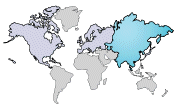 Sélectionnez une région dans la liste déroulante ou en cliquant sur une région sur la carte, afin de définir la région.
|
Fin de vie
Affiche les pourcentages par défaut pour l'élimination en fin de vie de la pièce. Les valeurs par défaut sont basées sur le matériau de la pièce dans la base de données Sustainability.
 |
Recyclé |
 |
Incinéré |
 |
Décharge |
Le total des valeurs est toujours égal à 100 %. Si vous changez la valeur Recyclé ou Incinéré, la valeur Décharge est mise à jour. Si vous modifiez la valeur Décharge, la valeur Recyclé change.
Lorsque vous modifiez une valeur, le champ devient jaune et un bouton Réglages par défaut s'affiche pour vous permettre d'ignorer les modifications.